Windows 10 kullanırken, PC'niz tarafından yönetilen kullanıcı hesabı varsayılan kullanıcı olarak ayarlanır. Bu, Windows 10 bilgisayarınızı başlattığınızda otomatik olarak gerçekleşir. Bu normal olsa da, birçok kez ayrı bir kullanıcı profili oluşturabilir ve bazı nedenlerden dolayı bilgisayarınız şimdi bu yeni profille otomatik olarak başlar.
Bu, 1. sırada varsayılan kullanıcı hesabı olmasını istemediğiniz için can sıkıcı olabilir. Ve şimdi Windows 10 PC'nizde başlangıçtaki varsayılan kullanıcıyı orijinal kullanıcıyla değiştirmek istiyorsunuz. Alternatif olarak, sisteminizi Yönetici hesabı yerine Yerel hesabınızla açılacak şekilde değiştirmek de isteyebilirsiniz.
İyi olan şey, oldukça kolay yapılabilmesidir. Windows 10'da başlangıçta varsayılan kullanıcının nasıl değiştirileceğini görelim.
Çözüm: Kontrol Panelinden
Adım 1: Masaüstünüzdeki Başlat düğmesine gidin ve arama kutusuna Denetim Masası yazın .
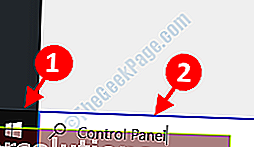
Adım 2: Şimdi, Kontrol Panelini açmak için sonuca sol tıklayın .
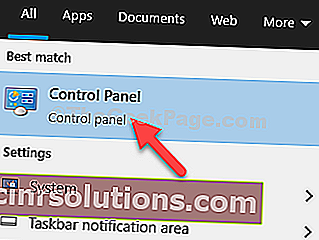
3. Adım: Gelen Kontrol Paneli penceresine gidin b Görünüm sağ üstteki y ve ayarlayın Büyük simgeler (açılır menüden seçin).
Şimdi aşağı kaydırın ve Kullanıcı Hesaplarını bulun . Açmak için tıklayın.

Adım 4: In Kullanıcı Hesapları penceresini gidin başka bir hesap yönetme sağdaki seçeneği ve açmak için tıklayın bıraktı.

Adım 5: Şimdi, Hesapları Yönet penceresinde, Windows başlangıcında varsayılan kullanıcı olmasını istediğiniz Yerel Hesabı seçin .

Bu kadar. Windows 10 PC'nizde başlangıçta varsayılan kullanıcı hesabını başarıyla Yerel Hesap olarak değiştirdiniz. Benzer şekilde, ihtiyaç duyduğunuzda bunu Yönetici hesabına geri döndürebilirsiniz.
Ancak, yerel bir hesapla oturum açarken, Microsoft hesabınızdaki kişiselleştirilmiş ayarları görmeyeceğinizi unutmamalısınız.